Ваш HTC One может считаться одним из лучших телефонов на Android, но это не значит, что нет места для улучшений. В частности, вы можете ненавидеть различные «усовершенствования» программного обеспечения HTC и стремиться к более чистой среде Android. Хотя вы можете найти Google Play версия HTC One, который поставляется со стандартным Android от Google без каких-либо модификаций, эта модель работает не на всех носителях, и иногда не стоит разорвать ваш контракт только из-за чуть более качественного телефона.
Если вы хотите, чтобы ваш телефон выглядел и вел себя как обычный телефон Android, вы можете загрузить несколько приложений, способных значительно изменить внешний вид вашего телефона и сделать его таким, каким вы хотите. Лучшая часть? Ни одно из этих приложений не требует рутированного телефона для работы.
Давайте получим бессмысленный
Чтобы отказаться от пользовательского Sense наложения и охвата HTC Android Holo UI , вам нужно найти в Play Store следующие приложения: Нова Лаунчер , Календарь Google , Google Keyboard , и WidgetLocker Lockscreen , Все эти приложения бесплатны, за исключением WidgetLocker, который обойдется вам в скромные 3 доллара.
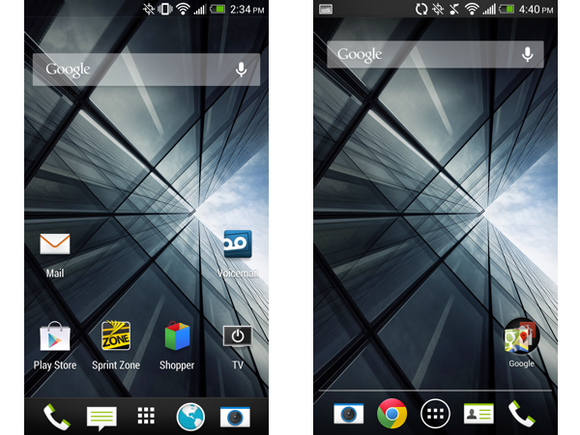
Пусковая установка HTC Sense (слева) и Nova Launcher (справа)
Если ты ненавидишь BlinkFeed или, если вы просто хотите больше контролировать домашний экран, Nova Launcher будет ощущаться как находка. Приложение позволяет настроить домашний экран и панель приложения - вы можете делать все, начиная от установки целых тем и заканчивая настройкой размеров шрифтов вашего телефона. Вы даже можете выбрать тип анимации, которая появляется при перемещении с одного домашнего экрана на другой.
Как только приложение завершит загрузку, нажатие кнопки «Домой» вызовет запрос выбора программы запуска. Выберите Nova Launcher из всплывающего списка, и ваш домашний экран превратится в нечто похожее на то, что вы можете найти в строке Google Nexus.
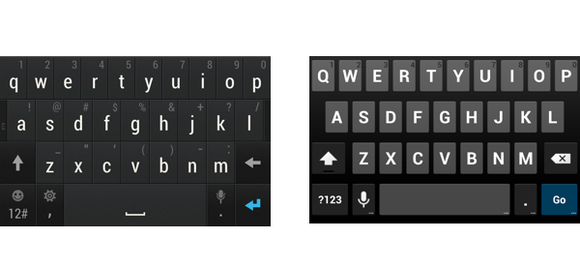
Клавиатура HTC (слева) и Google Keyboard (справа)
Для некоторых пользователей встроенная клавиатура HTC может подойти, но многие предпочитают Google Keyboard из-за словесных предсказаний и Swype -подобные возможности. Чтобы установить Google Keyboard в качестве метода ввода по умолчанию, запустите приложение Google Keyboard и следуйте инструкциям на экране.
Если вы думаете, что клавиатура слишком тесная, или если вы хотите вернуться к клавиатуре HTC, вы можете сделать это, перейдя в Настройки и отключив Google Keyboard из меню «Язык и клавиатура».
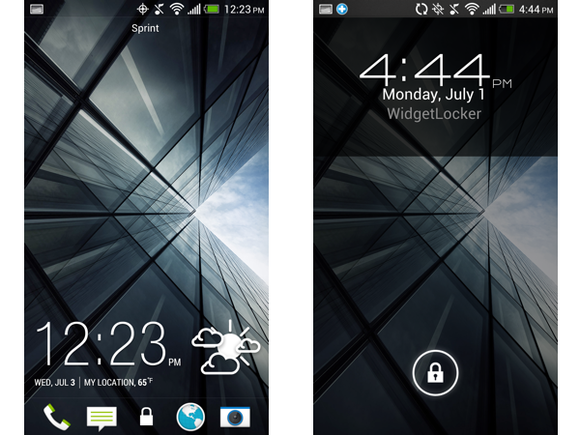
Экран блокировки HTC Sense (слева) и WidgetLocker Lockscreen (справа)
WidgetLocker Lockscreen - еще одно приложение, которое вам нужно настроить, прежде чем вы сможете его использовать. Просто запустите приложение и продолжайте обучение, пока не дойдете до страницы настройки экрана блокировки, которая напоминает стандартный экран блокировки Android. Экран блокировки WidgetLocker содержит слайдер, который позволяет отключить звук телефона, проведя по нему пальцем, но вы можете легко удалить его, если настроены на то, чтобы получить чистый вид Android.
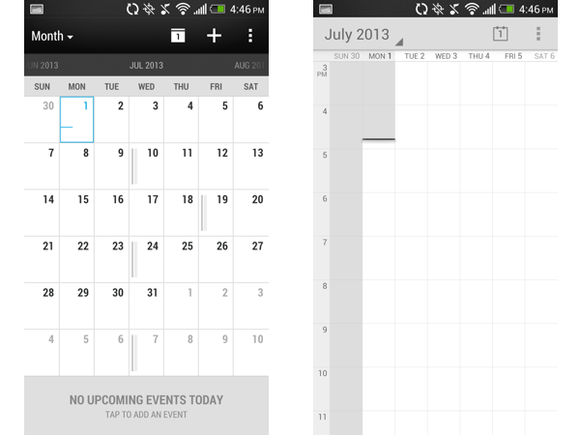
Календарь HTC (слева) и Календарь Google (справа)
Календарь Google - это то же самое основное приложение календаря, которое вы можете найти на Android-телефоны Nexus и не предлагает ничего особенного по сравнению со встроенным календарем HTC. Тем не менее, это доступно, если вам нужно больше Холо в вашей жизни.
То, что вы не можете соответствовать
Хотя ваш HTC One теперь напоминает версию, которую продает Google, вы все равно зависите от своего оператора, когда дело доходит до получения обновлений системы. Если будет выпущена новая версия Android для версии HTC One для Google Play, могут пройти недели (или, скорее, месяцы), прежде чем ваш телефон получит те же функции и исправит ошибки. Хотя эта задержка делает вас уязвимыми для ошибок или брешей в безопасности, это компромисс, который вы делаете, когда покупаете субсидированный телефон у оператора.
Но это еще не все плохие новости: ваш HTC One использует специальную программу HTC для работы с изображениями и изображениями, которая позволяет делать более привлекательные фотографии, чем вы получаете со стандартного программного обеспечения для камеры Android. Конечно, вы упускаете возможность снимать 360-градусные панорамные фото сферы, но вы можете использовать Зоя камера создавать анимированные GIF-файлы - возможно, гораздо более полезная функция.
Следуйте @ TechHive сегодня в Твиттере.
Эта история «Настройте свой HTC One для более чистого использования Android» была первоначально опубликована TechHive
, Чтобы прокомментировать эту статью и другой контент PCWorld, посетите наш facebook страница или наш щебет подача.
Лучшая часть?












